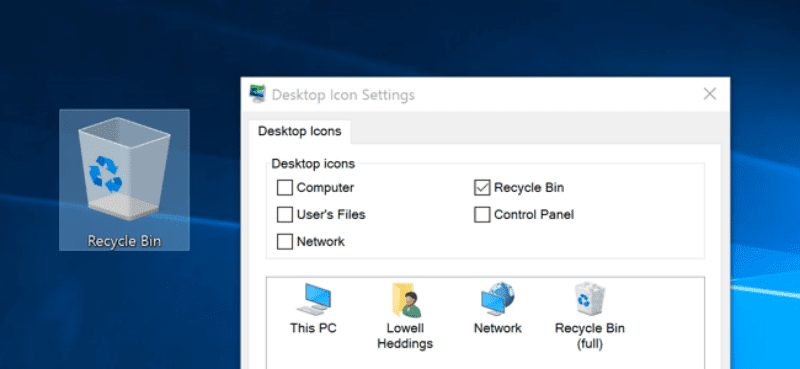
Vessünk egy pillantást a Lomtár letiltásának módjára a Windows rendszerben bizonyos rendszerbeállítások segítségével, amelyek segítenek véglegesen törölni a fájlokat a számítógépről, amikor megpróbál bármit is törölni a törlés gombbal. Tehát nézze meg az alábbi teljes bemutatót.
Mindannyian nagyon jól ismerik a Windows Lomtárat. Ha a számítógépén véletlenül töröl egy fájlt, akkor teljesen a lomtárba lép, visszaállítja a fájlt, majd visszalapozza a belső tárhelyére. Biztosan mindenki nagyon régóta használja ezt, de mi van akkor, ha nem akarja használni ezt a funkciót, mivel néha végleg törölni szeretné a fájlokat, és nem látja őket a Lomtárban.
Valójában ezek a fájlok könnyen kiemelhetők. Tegnap az öcsém a laptopját használta, és amikor kértem tőle a laptopot, gyorsan törölt néhány fájlt, de a Shift gomb használata nélkül biztos voltam benne, hogy be tudom szerezni a kukába. De meglepődtem, mivel nem volt semmi a lomtárban, még a Lomtár sem volt ott az asztalon. még azután sem találtam semmit, hogy hozzáfértem a lomtárhoz az Explorerből. Ezért megkérdezem tőle, hogyan csinálta ezt, majd elmondta, milyen módszerrel tudta letiltani a Lomtárat a WIndowsban, hogy a fájlok véglegesen törölhetők legyenek.
Ez ráébredt arra, hogy a bátyád elég okos ahhoz, hogy ilyen trükköket csináljon, majd úgy döntök, hogy megírom ugyanezt az útmutatót a techvirális látogatóimnak, hogy ők is megismerhessék a módszert, amellyel letilthatják a Binn újrahasznosítását és véglegesen törölje a fájlokat. Tehát a folytatáshoz tekintse meg az alábbiakban tárgyalt teljes útmutatót.
A Lomtár törlésének vagy elrejtésének lépései a Windows 7, 8 vagy 10 rendszerben
A módszer meglehetősen egyszerű és egyenes, és csak a lépésről lépésre leírt módszereket kell követnie a folytatáshoz, így letilthatja a funkciót, és elrejtheti a lomtárat a Windows asztaláról is.
1. A Lomtár letiltása, hogy az összes fájl véglegesen törölhető legyen
Ebben az esetben letiltja a Lomtár opciót a Windows rendszerben, így az operációs rendszer kihagyhatja a lomtárat, és a fájlok közvetlenül törölhetők a Windowsból.
- Először is le kell tiltania a Lomtár használati funkcióját a Windows PC-n, és ehhez csak jobb gombbal kell kattintania a Lomtár ikonra az asztalon, majd válassza ki a „tulajdonságok” opciót.
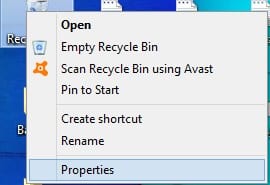
- Ekkor megjelenik egy párbeszédpanel, ahol két rádiógombot fog látni, és ott be kell jelölnie a „Ne helyezzen át fájlokat a Lomtárba” lehetőséget. Törlés után azonnal távolítsa el a fájlokat.”
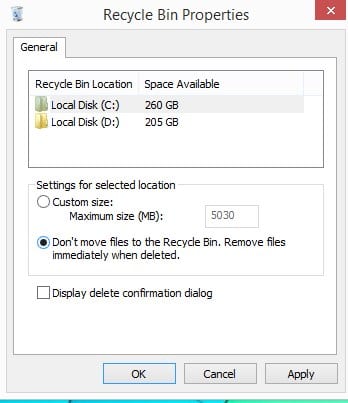
- Most egyszerűen kattintson az alkalmazásra, majd az OK gombra, és látni fogja, hogy a párbeszédpanel eltűnik, és a beállítások mentésre kerülnek. Kipróbálhatja egy fájl törlését, és az azonnal törlődik a Windows rendszerből.
2. Távolítsa el a Lomtárat az asztalról, hogy senki ne férhessen hozzá
Most el kell távolítania a Lomtár ikonját a Windows Asztalról, mivel bárki közvetlenül hozzáférhet hozzá, és előfordulhat, hogy nem akarja, hogy ez megtörténjen, ezért az alábbiakban felsoroljuk azokat a lépéseket, amelyeket követnie kell ahhoz, hogy a Lomtár ikon elrejtse az asztal képernyőjén. .
- Ehhez a Windows 10 számítógépen meg kell tallózni a „Személyre szabás -> Témák -> Asztali ikonbeállítások” opciót, és ezzel megnyílik az asztali ikonok, amelyek állandóan ott vannak az asztalon. És ott látni fogja a hulladékgyűjtőt is.
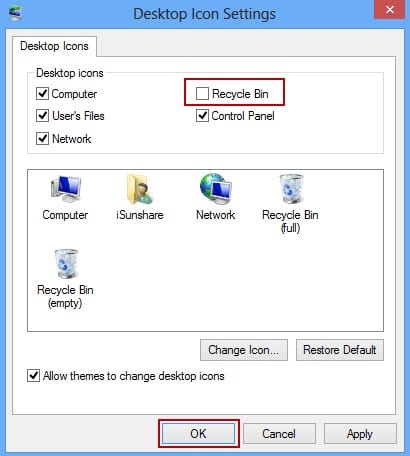
- Egyszerűen törölje a pipát az ikonról, mentse a beállításokat, lépjen ki a párbeszédpanelből, és most látni fogja, hogy a lomtár nem lesz ott az asztalon, így senki sem tud hozzáférni közvetlenül a lomtárhoz az asztalról.
Hozzáférés a Lomtárhoz, miután letiltotta az asztalról
A Lomtár Desktopról történő letiltása után a legtöbb felhasználó nem tudja, hogyan férhet hozzá a lomtárhoz. Ehhez egyszerűen meg kell nyitnia az ablakok böngészőjét, és egyszerűen kattintson a bal sarokban lévő Lomtár ikonra, ha ez nem található, egyszerűen írja be a recycle bin a címsorba, és kattintson az Enter gombra. Most látni fogja a Windows PC Lomtár könyvtárát
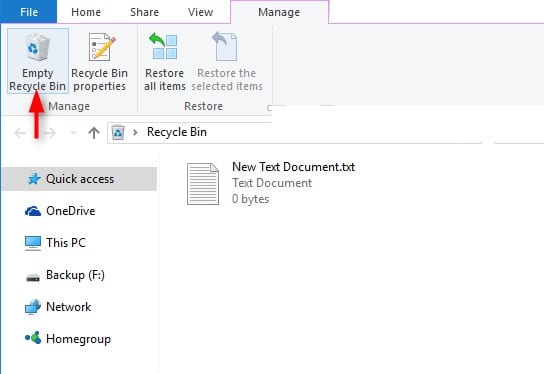
Tehát a fenti útmutató arról szól, hogyan lehet letiltani a Lomtárat a Windows PC-n, majd elrejteni a Lomtár ikonját. Végezze el az útmutatót a fent tárgyalt, lépésről lépésre bemutatott oktatóanyag segítségével, és könnyedén megszabadulhat az Ön magánélete után kémkedő emberektől. Reméljük, hogy tetszik az útmutató, hagyjon megjegyzést alább, ha bármilyen kérdése van ezzel kapcsolatban, mivel a techviral csapata mindig készen áll a segítségére.




